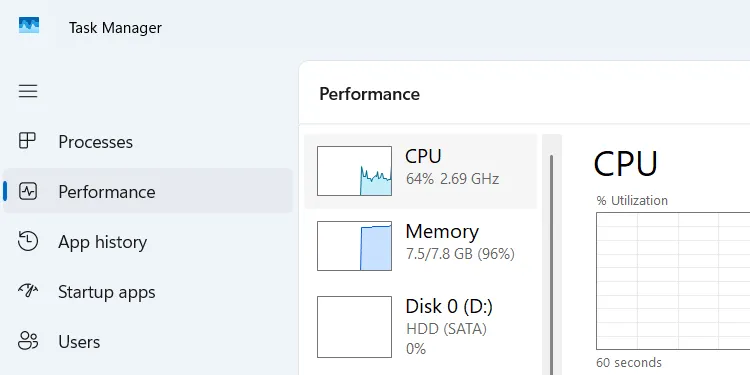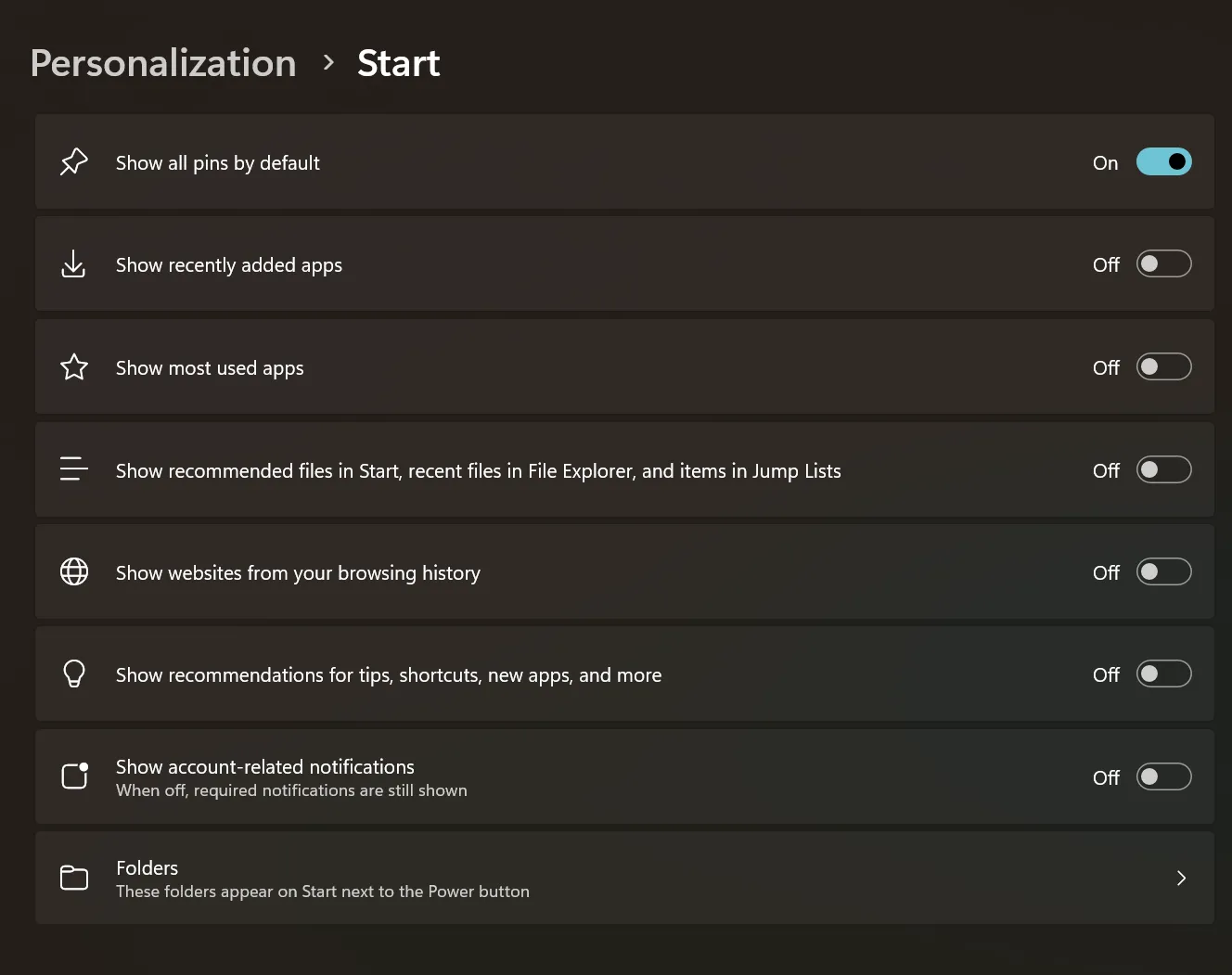Với vai trò là một người làm công việc đòi hỏi sự tập trung cao, đặc biệt là viết lách hay nghiên cứu, tôi thường xuyên phải đối mặt với một thách thức lớn: sự xao nhãng từ chính chiếc laptop của mình. Dù là thông báo từ mạng xã hội, email mới, hay hàng tá tab trình duyệt mở cùng lúc, những yếu tố này dễ dàng kéo tôi ra khỏi luồng công việc. Nhận thấy điều này cản trở đáng kể năng suất, tôi quyết định thực hiện một thử nghiệm táo bạo: biến một chiếc laptop cũ thành một “cỗ máy năng suất” chuyên biệt, được thiết kế để loại bỏ mọi yếu tố gây xao nhãng. Đây là cách tôi đã làm để có thể tối ưu năng suất làm việc một cách hiệu quả nhất.
Tái Sinh Laptop Cũ Thành “Cỗ Máy Năng Suất” Tập Trung
Để thực hiện dự án này, tôi chọn một chiếc laptop Toshiba Satellite Pro cũ kỹ, không rõ nguồn gốc. Sau khi thay thế viên pin CMOS, máy có thể khởi động vào Windows 10, nhưng mất tới gần 20 phút. Tốc độ này hoàn toàn không thể chấp nhận được đối với một thiết bị hướng đến năng suất. Một hệ điều hành chậm chạp, cồng kềnh chắc chắn sẽ làm giảm hiệu quả công việc. Do đó, tôi quyết định cài đặt một bản phân phối Ubuntu cơ bản. Chỉ sau khoảng một giờ, chiếc laptop đã sẵn sàng hoạt động. Mặc dù nó không trở thành một “siêu máy tính” nhưng tốc độ đã đủ nhanh cho mục đích sử dụng.
Sau khi cài đặt Ubuntu, tôi tiến hành kiểm tra các ứng dụng mặc định và nhận thấy Firefox cần được gỡ bỏ. Dù tôi vẫn cần truy cập internet, nhưng điều quan trọng là trình duyệt phải nhẹ và không có quá nhiều tính năng gây xao nhãng. Tôi đã sử dụng lệnh sudo apt remove firefox để gỡ Firefox, nhưng trình duyệt vẫn còn trên hệ thống. Chỉ khi tôi chạy lệnh sudo snap remove firefox, Firefox mới được gỡ cài đặt hoàn toàn. Cuối cùng, tôi đảm bảo không có ứng dụng khởi động không cần thiết nào và chiếc laptop đã sẵn sàng cho giai đoạn tiếp theo của quá trình “tái sinh”.
Các Yếu Tố Cần Thiết Cho Một “Cỗ Máy Năng Suất”
Việc giữ tập trung vào công việc luôn là một thử thách đối với tôi. Tôi có thể đang làm việc rất suôn sẻ, rồi bỗng nhiên một thứ gì đó “lấp lánh” xuất hiện và cuốn hút sự chú ý của tôi đi rất xa. Tuy nhiên, việc biến chiếc laptop này thành một “máy xử lý văn bản” đơn thuần không thực tế và cũng không hữu ích. Để đảm bảo tính năng suất, cần phải có những sự cân bằng nhất định. Đặc biệt, công việc viết lách và nghiên cứu đòi hỏi rất nhiều việc ghi chú và tra cứu thông tin, do đó, các ứng dụng phù hợp là không thể thiếu. Tất nhiên, một phần mềm soạn thảo văn bản cơ bản cũng sẽ cần thiết.
Vì vậy, ở giai đoạn tiếp theo của dự án, tôi cần lựa chọn và cài đặt một bộ công cụ cơ bản cho phép tôi làm việc với mức độ xao nhãng thấp nhất có thể.
Trình Duyệt Web Nhẹ Và Tối Giản: Min Browser
Ban đầu, tôi từng cân nhắc việc không cài đặt bất kỳ trình duyệt nào, vì internet có thể là nguồn gây xao nhãng chính. Tuy nhiên, điều đó không khả thi. Việc không có internet sẽ đồng nghĩa với việc tôi phải chuyển sang một máy khác mỗi khi cần kiểm tra thông tin, điều này đi ngược lại mục đích ban đầu của dự án.
Để dung hòa, tôi quyết định cài đặt một trình duyệt tên là Min. Min là một trình duyệt nhẹ và nhanh, được thiết kế đặc biệt để duyệt web với ít sự phân tâm nhất.
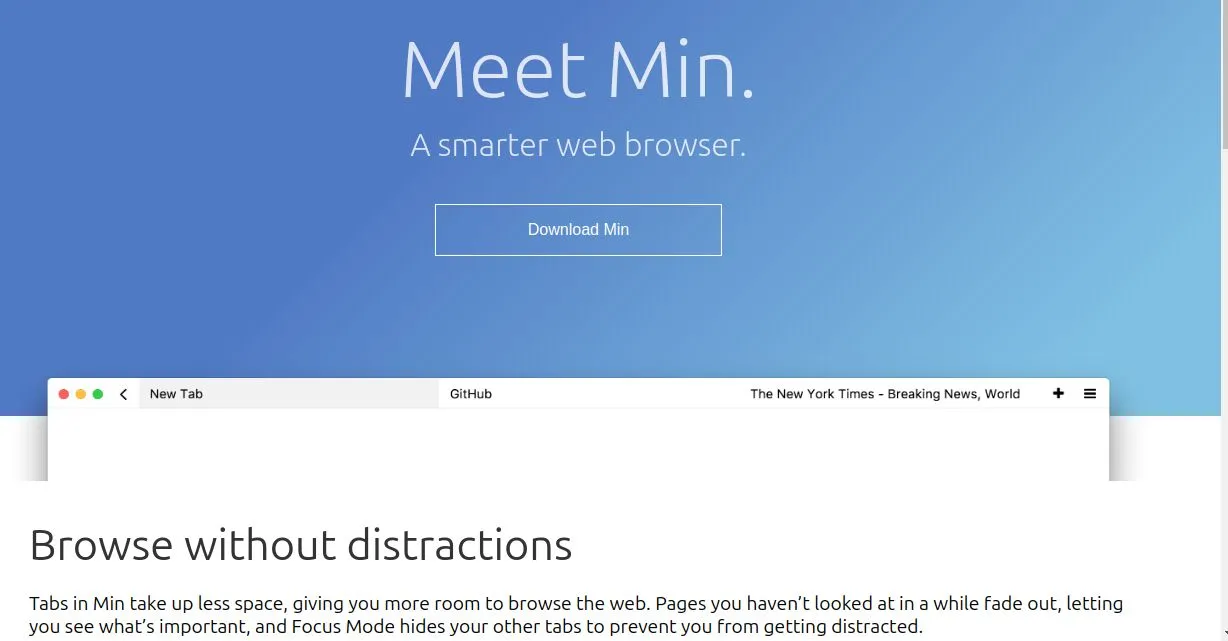 Giao diện trình duyệt Min tối giản với các tính năng đọc và tập trung
Giao diện trình duyệt Min tối giản với các tính năng đọc và tập trung
Trong số các tính năng nổi bật của Min có thể kể đến:
- Định nghĩa nhanh (Quick definitions): Tìm kiếm thông tin nhanh chóng từ nhiều nguồn khác nhau thông qua DuckDuckGo.
- Nhiệm vụ (Tasks): Chia các tab của bạn thành từng nhóm, cực kỳ hữu ích khi bạn cần xử lý nhiều dự án cùng lúc.
- Chế độ đọc (Reader mode): Loại bỏ các yếu tố không cần thiết như quảng cáo và trình theo dõi khỏi các trang web, chỉ giữ lại nội dung chính.
- Chế độ tập trung (Focus mode): Hạn chế bạn mở các tác vụ hoặc tab mới, giúp bạn duy trì sự tập trung vào một dự án duy nhất.
Tôi đã thử hai hoặc ba lựa chọn khác trước khi quyết định Min là trình duyệt phù hợp nhất cho dự án này. Brave khá tốt nhưng không nhanh bằng Min. Tôi cũng đã thử Falkon và Midori, nhưng cả hai đều không chạy mượt mà trên chiếc laptop của tôi. Min đã đáp ứng tất cả các tiêu chí. Một bài học tôi rút ra là lẽ ra tôi nên giữ Firefox cài đặt cho đến khi có trình duyệt thay thế hoạt động. Mặc dù tôi có thể dễ dàng lấy một trình duyệt từ App Center, nhưng Min chỉ có sẵn dưới dạng tải xuống từ trang web chính thức của Min browser, nghĩa là tôi phải cài đặt một trình duyệt khác trước tiên để tải nó về. Hóa ra, kinh nghiệm thật quý giá.
Phần Mềm Soạn Thảo Văn Bản: FocusWriter
Đối với ứng dụng viết lách, tôi đã chọn FocusWriter. Đúng như tên gọi, FocusWriter là một phần mềm soạn thảo văn bản nhẹ, cơ bản, nhưng có đủ tính năng để bạn có thể viết mà không bị những yếu tố không cần thiết làm xao nhãng.
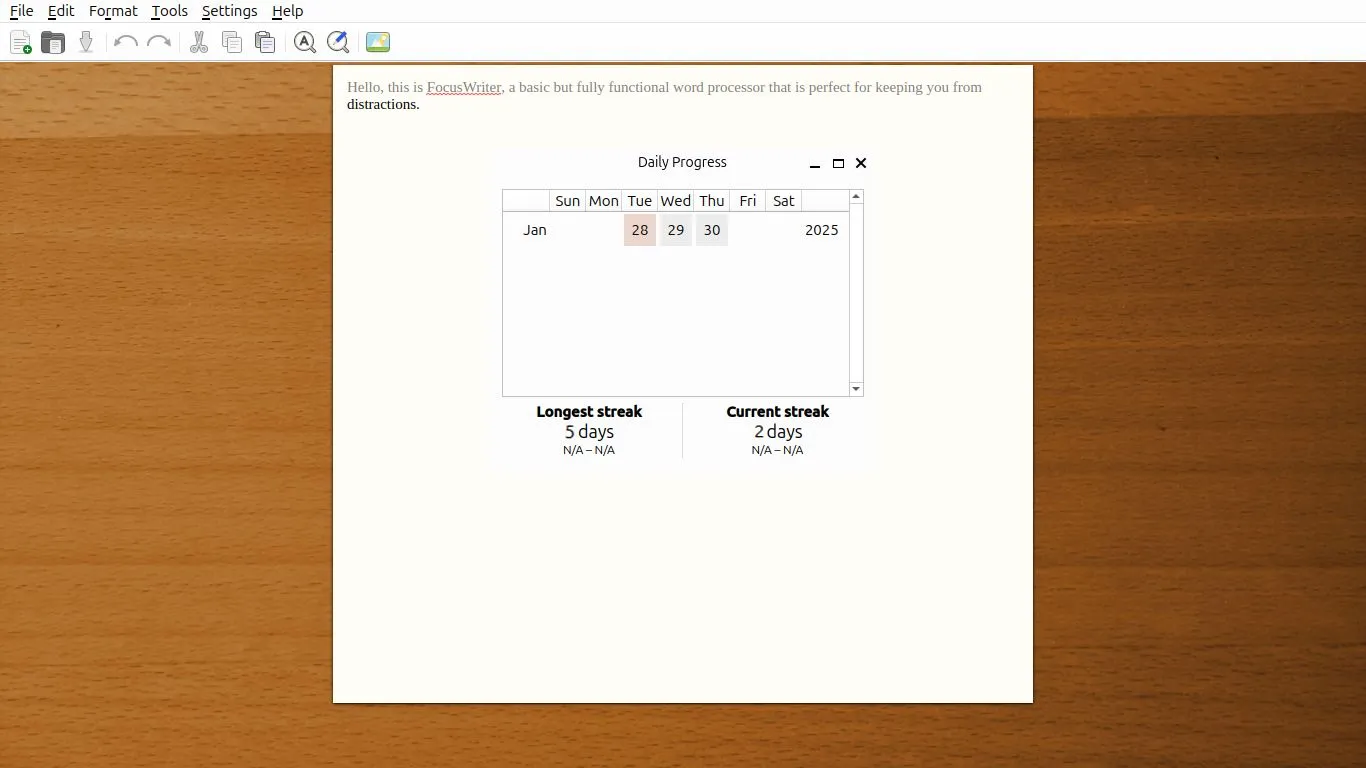 Màn hình ứng dụng FocusWriter với cài đặt mục tiêu và văn bản tập trung
Màn hình ứng dụng FocusWriter với cài đặt mục tiêu và văn bản tập trung
Trong số các tính năng hữu ích của FocusWriter có:
- Chế độ tập trung văn bản (Focus Text): Làm mờ các đoạn văn bản đã viết trước đó, tùy thuộc vào cài đặt của bạn. Trong hình trên, bạn có thể thấy chế độ này được đặt thành một dòng.
- Mục tiêu hàng ngày (Daily Goals): Có thể thiết lập mục tiêu theo thời gian hoặc số lượng từ.
- Âm thanh máy đánh chữ (Typewriter sound): Có lẽ không phải là một công cụ hỗ trợ năng suất, nhưng có điều gì đó rất êm dịu khi nghe tiếng máy đánh chữ thủ công gõ đều khi bạn làm việc. Tôi rất thích tính năng này.
- Chủ đề (Themes): Lựa chọn từ nhiều chủ đề khác nhau.
Điều tuyệt vời nhất mà tôi có thể nói về ứng dụng này là nó thực hiện đúng những gì nó hứa hẹn. Đây là một công cụ viết lách nhẹ, cơ bản, giúp bạn duy trì sự tập trung tối đa.
Phần Mềm Ghi Chú Chuyên Nghiệp: Zim Desktop Wiki
Một ứng dụng ghi chú là một công cụ không thể thiếu khác cho “cỗ máy năng suất” của tôi. Với mục đích này, tôi đã cân nhắc một vài lựa chọn trước khi quyết định chọn Zim Desktop Wiki. Đây là một công cụ tôi đã từng sử dụng trước đây và các tính năng của nó dường như rất phù hợp với cách làm việc của tôi. Nó cũng là một ứng dụng ghi chú tuyệt vời không gây xao nhãng.
Tôi không chỉ có thể sử dụng Zim để soạn thảo hiệu quả toàn bộ bài viết (dù tôi không thường làm vậy, nhưng nó có khả năng), mà nó còn rất tuyệt vời để cấu trúc các dự án dài và lưu trữ tài liệu tham khảo.
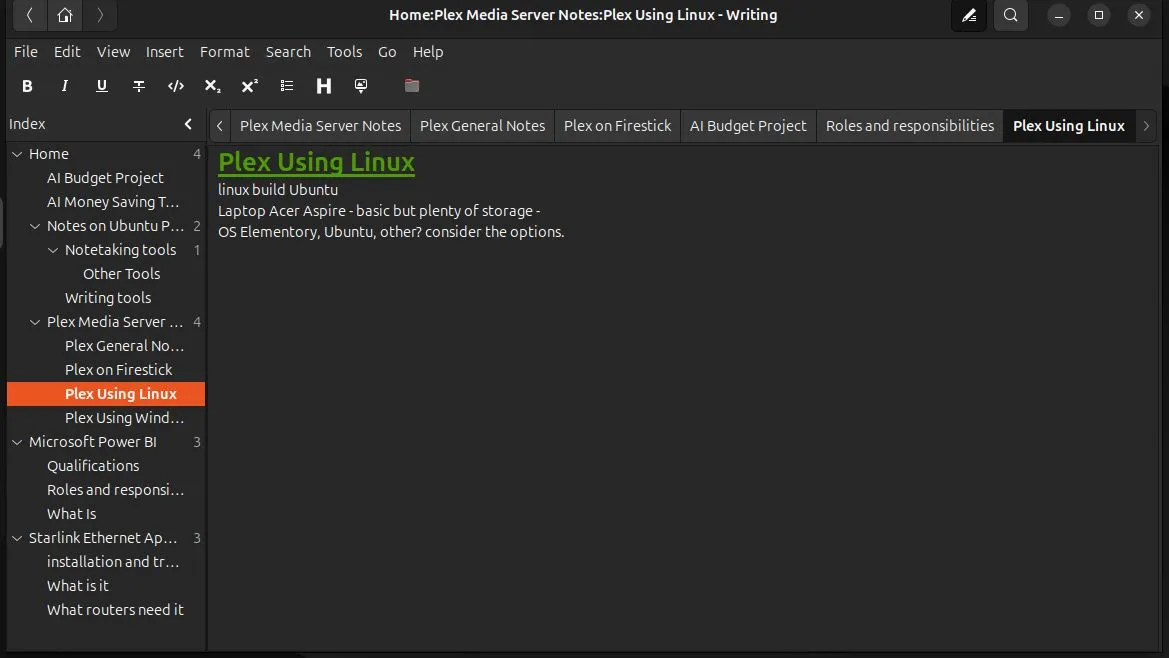 Giao diện ứng dụng ghi chú Zim Desktop Wiki với cấu trúc cây thư mục
Giao diện ứng dụng ghi chú Zim Desktop Wiki với cấu trúc cây thư mục
Trong số các tính năng mà tôi thích ở Zim Desktop Wiki có:
- Cấu trúc logic: Tôi có thể sắp xếp ghi chú theo từng dự án và có bao nhiêu trang con tùy ý trong mỗi dự án.
- Liên kết (Links): Zim giúp dễ dàng liên kết đến các tệp, tài nguyên bên ngoài hoặc các dự án khác trong ứng dụng.
- Dễ dàng chia sẻ dữ liệu: Zim có thể sử dụng định dạng .txt cơ bản cho các ghi chú, giúp việc chia sẻ chúng trở nên dễ dàng.
Tôi đã từng cân nhắc việc sử dụng Zim làm trình soạn thảo văn bản chính và bỏ FocusWriter, nhưng tôi vẫn nhận thấy giao diện đơn giản của FocusWriter tốt hơn trong việc giúp tôi không bị mất tập trung.
Những Cân Nhắc Khác Để Tối Ưu Năng Suất
Trước khi có thể coi thử nghiệm này là thành công, có một vài điểm khác mà tôi cần giải quyết. Đầu tiên là cách dễ dàng chuyển đổi tệp giữa Linux và Windows. Có rất nhiều cách để làm điều này. Tuy nhiên, cuối cùng, tôi quyết định giữ cho hệ thống cài đặt càng gọn nhẹ càng tốt và chỉ cần đăng nhập vào tài khoản Dropbox của mình. Vấn đề đã được giải quyết.
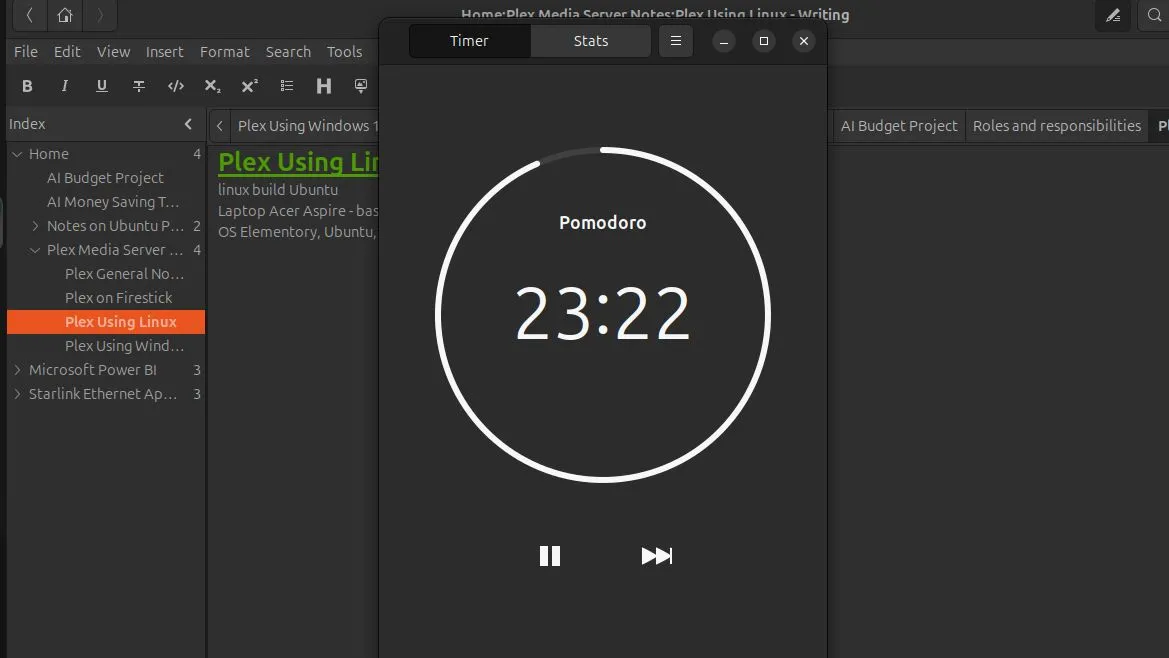 Ứng dụng Pomodoro với bộ đếm thời gian đang chạy, giúp người dùng tập trung làm việc
Ứng dụng Pomodoro với bộ đếm thời gian đang chạy, giúp người dùng tập trung làm việc
Cuối cùng, tôi đã cài đặt Pomodoro để giúp tôi duy trì sự tập trung ngay cả khi không viết lách. Công cụ đơn giản này dựa trên kỹ thuật Pomodoro. Nó giúp bạn tập trung bằng cách chia công việc thành các phiên 25 phút với 5 phút nghỉ sau mỗi phiên và 15 phút nghỉ dài hơn sau mỗi bốn phiên. Một công cụ đơn giản nhưng hiệu quả cho phép bạn tùy chỉnh độ dài phiên và thời gian nghỉ để phù hợp.
Kết Quả Thử Nghiệm: “Cỗ Máy Năng Suất” Đã Thành Công?
 Hình ảnh một chiếc laptop Toshiba cũ đặt trên bàn cạnh cốc cà phê, thể hiện không gian làm việc tập trung
Hình ảnh một chiếc laptop Toshiba cũ đặt trên bàn cạnh cốc cà phê, thể hiện không gian làm việc tập trung
Câu trả lời ngắn gọn là—có, thử nghiệm đã thành công. Chỉ mất vài giờ để thiết lập chiếc máy và—cuối cùng—tôi đã có một thiết bị cho phép tôi làm việc với sự xao nhãng tối thiểu. Tôi có sử dụng nó hàng ngày không? Không, có những lúc việc truy cập vào tất cả các công cụ và tài nguyên có sẵn trên máy tính hàng ngày của tôi là điều cần thiết. Nhưng tôi sử dụng nó hai hoặc ba lần một tuần, và nó chắc chắn cải thiện năng suất của tôi khi tôi làm vậy.
Cuối cùng, đây là một “căn phòng yên tĩnh” tương đương về mặt công nghệ – một nơi để tìm đến khi cần sự tập trung cao độ và một môi trường không bị xao nhãng.
Việc biến một chiếc laptop cũ thành một “cỗ máy năng suất” chuyên biệt là một giải pháp hữu ích cho những ai đang tìm cách tối ưu hóa sự tập trung và nâng cao hiệu quả làm việc. Bằng cách cài đặt một hệ điều hành nhẹ như Ubuntu và các ứng dụng tối giản như Min Browser, FocusWriter và Zim Desktop Wiki, bạn có thể tạo ra một môi trường làm việc lý tưởng, giúp bạn tập trung hoàn toàn vào nhiệm vụ. Đừng ngần ngại thử nghiệm giải pháp này nếu bạn cũng thường xuyên bị xao nhãng bởi những “cám dỗ” công nghệ. Hãy chia sẻ trải nghiệm của bạn trong phần bình luận bên dưới nhé!